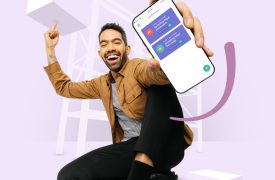Afschrijven met de functies van Excel
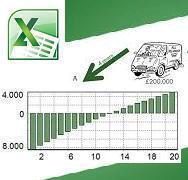
Onder de financiële functies van Excel treft u de volgende vijf functies aan waarmee u de hoogte van de afschrijvingen gedurende de levensduur van een activum kunt bepalen:
– LIN.AFSCHR(kosten;restwaarde;duur);
– DB(kosten;restwaarde;duur;termijn;[maand]);
– DDB(kosten;restwaarde;duur;termijn;[factor]);
– SYD(kosten;restwaarde;duur;termijn);
– VDB(kosten;restwaarde;duur;begin_periode;einde_periode;[factor];[geen_omschakeling])
Daarnaast is het mogelijk om via de “algemene” functie
– BET(rente;aantal-termijnen;hw;tw;type_getal)
het afschrijvingsdeel per jaargang te bepalen, indien u uitgaat van afschrijving op annuïtaire basis.
De (terugkerende) argumenten hebben (voor zover optioneel zijn de argumenten bovenstaand tussen rechthoekige haakjes [..] geplaatst !) binnen de vijf afschrijffuncties steeds de volgende betekenis:
– begin_periode is de termijn waarna de afschrijving wordt berekend bij de functie VDB.
– duur is het aantal termijnen waarover de activa worden afgeschreven (ook wel de levensduur van de activa genoemd).
– einde_periode is de laatste termijn waarvoor de afschrijving wordt berekend bij de functie VDB.
– factor is de snelheid waarmee u de activa versneld wilt afschrijven. Als u factor weglaat, wordt uitgegaan van de waarde 2 bij de functies DDB en VDB. NB: in de functie DB wordt in de onderliggende formule ook gebruikgemaakt van een rekenkundige factor. Deze is echter gegeven en kan niet worden aangepast als argument.
– geen_omschakeling is een logische waarde (0 of 1) die bij de functie VDB bepaalt of wordt omgeschakeld naar de methode van lineair afschrijven, indien de uitkomsten van deze methode hoger zijn dan die op basis van de functie VDB.
– kosten zijn de aanschafkosten van de activa.
– maand is het aantal maanden in het eerste jaar. Als u de maand weglaat, wordt uitgegaan van de waarde 12.
De achtergrond van de functies lichten we onderstaand toe, waarna we een gecombineerd voorbeeld uitwerken en we de uitkomsten van de functies gedurende de afschrijfduur met elkaar vergelijken.
Een korte toelichting per functie
De functie LIN.AFSCHR schrijft op lineaire basis af, terwijl de functies DB, DDB en SYD leiden tot versnelde afschrijvingen over de eerste jaren. Bij annuïtaire afschrijvingen op basis van de (algemene) functie BET zijn de afschrijvingen daarentegen over de eerste jaren lager dan over de latere jaren. De functie VDB is geen zelfstandige, maar een ondersteunende functie bij de functie DDB. Onderstaand een korte toelichting.
LIN.AFSCHR(kosten;restwaarde;duur)
De functie LIN.AFSCHR(kosten;restwaarde;duur) berekent de lineaire afschrijvingen van een activum en is rekenkundig gezien de meest eenvoudige van het stel. Bij lineair afschrijven wordt jaarlijks een vast percentage van de aanschaffingsprijs afgeschreven volgens de formule:
met:
A = aanschafwaarde
R = restwaarde
n = afschrijvingsduur
DB(kosten;restwaarde;duur;termijn;maand)
De functie DB(kosten;restwaarde;duur;termijn;maand) werkt op basis van een vaste degressieve afschrijvingsmethode, ook wel ‘fixed declining balance’-methode genoemd.
Bij deze methode wordt versneld afgeschreven en wordt uitgegaan van een vast afschrijvingspercentage over de resterende boekwaarde. Hierdoor zijn de afschrijvingen in het begin hoger dan aan het eind van de afschrijvingsduur. De functie DB gebruikt de volgende algemene formule om de afschrijvingen te berekenen: 
Voor de eerste termijn wordt echter een afwijkende formule gebruikt:

en dit is eveneens het geval voor de laatste termijn:

__________________________________________________________________________________
Volg een topcursus Excel
Ontdek snel en eenvoudig hoe u de tijd die u aan Excel besteedt halveert.
Benut Excel’s potentie volledig. Volg een van de Excel cursussen.
Bekijk het overzicht en meld u direct aan.
__________________________________________________________________________________
DDB(kosten;restwaarde;duur;termijn;factor)
De functie DDB(kosten;restwaarde;duur;termijn;factor) berekent de afschrijving van activa over een bepaalde termijn met behulp van een dubbele degressieve afschrijvingsmethode, ook wel ‘double declining balance’-methode genoemd. Ook bij de dubbele degressieve afschrijvingsmethode worden de activa versneld afgeschreven. De afschrijving is het hoogst over de eerste termijn en wordt steeds kleiner over de volgende termijnen. DDB gebruikt de volgende formule om de afschrijving over een bepaalde termijn te berekenen:
Als het argument factor wordt weggelaten, gaat Excel uit van een standaardwaarde van 2, ofwel van een ‘zuivere’ dubbele degressieve afschrijving. Bij invulling van een hogere waarde (>2) vindt verdere versnelling van de afschrijving plaats in de eerste jaren.
SYD(kosten;restwaarde;duur;termijn)
De functie SYD(kosten;restwaarde;duur;termijn) berekent de afschrijving van activa over een bepaalde termijn met behulp van de ‘Sum-Of-The-Years-Digits’-methode. Dit is ook een methode met dalende afschrijvingsbedragen volgens een volgende rekenkundige reeks:

Hieruit blijkt dat de resterende levensduur van de activa als wegingsfactor meetelt, resulterend in een degressief verloop van de afschrijvingen. Ook deze methode schrijft dus versneld af over de eerdere jaren.
VDB(kosten;restw.;duur;begin_periode;einde_periode;factor;geen_omschak.)
De functie VDB(kosten;restw.;duur;begin_periode;einde_periode;factor;geen_omschak.) berekent de afschrijving van activa over een hele periode of een deel van de periode (argumenten begin_periode en einde_periode) op basis van de DDB-methode. Als u het logische argument geen_omschakeling invult als 0, schakelt de functie VDB over naar de lineaire afschrijvingsmethodiek zodra de uitkomsten van deze methode hoger zijn dan die volgens de DDB-methode.
Een gecombineerd voorbeeld
Op basis van de vier afschrijffuncties LIN.AFSCHR, DB, DDB en SYD hebben we in onderstaand figuur een voorbeeld uitgewerkt voor een activum op basis van de volgende set argumenten:
Dit wil zeggen voor alle functies
– Een aanschafwaarde van € 30.000 (verwijzing naar cel B2);
– Een levensduur van 10 jaar (verwijzing naar cel B3);
– Een restwaarde na 10 jaar van € 7.500 (verwijzing naar cel B4).
– 10 jaartermijnen (afschrijvingen worden per jaar berekend, verwijzing naar cellenbereik (A10:A20).
en specifiek voor de functie DB
– Aantal maanden in het eerste jaar = 12 (verwijzing naar cel B6). Bij alle andere functies wordt standaard al van 12 maanden ofwel een vol jaar uitgegaan. Indien niets ingevuld wordt bij dit optionele argument gaat DB ook standaard uit van 12 maanden.
en specifiek voor de functie DDB
– Een factor 2 voor de snelheid waarmee extra wordt afgeschreven volgens de onderliggende formule (verwijzing naar cel B5) . Ook dit argument is optioneel. Indien er niets wordt ingevuld gaat DDB uit van de waarde “2”, ofwel van “Double Declining”.
Daarnaast zijn de waarden van de bij de afschrijvingsfuncties gegeven parameters als volgt ingebracht bij de functie BET(rente;aantal-termijnen;hw;tw;type_getal) ter verkrijging van de jaarlijkse annuïteit:
Hieruit resulteert een annuïteit van jaarlijks € 3.288,85 waarbij we uit zijn gegaan van een rentevoet van 5% onder het argument Rente.
Deze annuïteit gebruiken we vervolgens in een rente- en afschrijfstaffel over 10 jaar, ter verkrijging van de annuïtaire afschrijvingen over deze periode:
In kolom D (als voorbeeld D 12: de intrest over het tweede jaar) is daarbij als volgt gerekend:
Intrest jaar 2 = $C$2*F11 = rentepercentage * schuld jaar 1 = 0,05 * € 28.211,15 = € 1.410,56
En aansluitend in kolom E (als voorbeeld E12: de afschrijving over het tweede jaar):
Afschrijving jaar 2 = C12 + D12 = -/- annuïteit + intrest jaar 2 = -/- € 3.288,85 + € 1.410,56 = -/- € 1.878,30.
De aldus verkregen annuïtaire afschrijvingen hebben we in kolom C opgenomen tezamen met de uitkomsten van de andere afschrijfmethoden. Dit geeft cijfermatig en grafisch het volgende afschrijvingsverloop over een periode van 10 jaar:
Hieruit komt duidelijk naar voren dat de DDB functie het sterkst dalende afschrijvingsverloop kent, op de voet gevolgd door de functies SYD en DB.
Bij de via de functie BET berekende afschrijvingen is daarentegen sprake van een stijgende reeks in de tijd. En de lineaire functie verloopt, geheel volgens verwachting, constant.
Wat we dan nog niet hebben is de functie VDB.
In het voorbeeld bekijken we deze voor jaar 0 t/m 5 (de donkergekleurde cellen E10:E15)
Dit geeft een uitkomst te zien van € 20.169,60, hetgeen exact gelijk blijkt te zijn aan de som van de donkergekleurde cellen volgens de DDB methode.
Tot slot:
Ter verduidelijking hebben we in de laatste kolom G de rekenfactoren opgenomen waarmee de SYD functie werkt.
Voor jaar 1 is in de teller “10” opgenomen en voor alle daaropvolgende jaren wordt deze met “1” verlaagd, tot in jaar “10” “1” bedraagt. In de noemer is de som opgenomen van alle jaargangen en deze bedraagt 55 (=1+2+3+4+5+6+7+8+9+10).
Als we voor de aardigheid het laatste jaar narekenen krijgen we hetzelfde als via de functie SYD in cel F20 :
(€ 30.000 -/- € 7.500) * 1/55 = € 409,09

Geert Wessels (1957) studeerde bedrijfseconomie aan de KUB (doctoraal 1981: specialisatie ondernemingsfinanciering) en volgde daarna nog diverse postdoctorale informaticastudies. Hij heeft verschillende staf-, advies- en managementfuncties vervuld binnen met name de gezondheidszorg en de volkshuisvesting. Zijn ervaringen met Excel liggen met name op het terrein van de financiële rekenkunde.
Klassiekers uit het archief van Financieel-Management.nl:
10 veel voorkomende fouten in Excel
10 veel voorkomende fouten in Excel – deel 2
Bekijk ook de inspirerende video’s:
Excel Video #1: Winstmaximalisatie met de oplosser
Excel Video #2: Bekijk alle opties met ‘wat-als’ analyses
Excel Video #3: Overzicht in een handomdraai met een ‘histogram’
Excel Video #4: Elimineer fouten met snijpuntoperatoren
Excel Video #5: Boek tijdswinst met draaitabellen
Excel Video #6: Foutloos vermenigvuldigen met ‘Productmat’
Excel Video #7: Effectief Formules controleren
Excel Video #8: Optimale rooster- of werkplanning
Excel Video #9: Sneller rekenen met ‘plakken speciaal’
Excel Video #10: Snel foutmeldingen opsporen en herstellen
Ontdek meer verbluffende en eenvoudige mogelijkheden van Excel:
Cursus Excel 2010
Cursus Effectieve liquiditeitsprognoses met Excel
Cursus Investeringsanalyses met Excel
Cursus VBA Excel